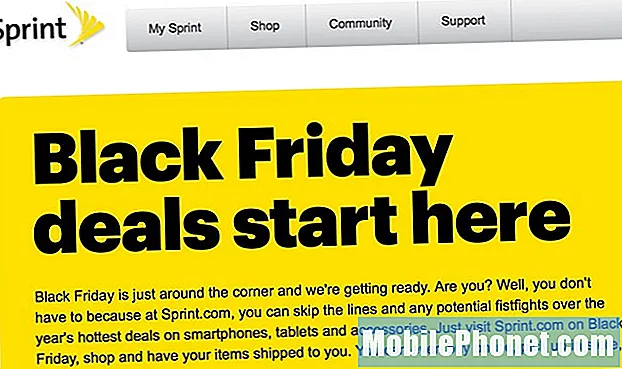Sisältö
- Mahdolliset syyt siihen, miksi Google Pixel 2 XL ei pysty muodostamaan yhteyttä tai käyttämään Wi-Fi-internetiä
- Mahdolliset syyt siihen, miksi Google Pixel 2 XL ei pysty muodostamaan yhteyttä tai käyttämään Wi-Fi-internetiä
- Kuinka korjata Wi-Fi-yhteysongelmat Google Pixel 2 XL: ssä?
Yksi mobiililaitteiden monimutkaisimmista ja väistämättömimmistä ongelmista on Wi-Fi-yhteys, koska Wi-Fi-toimintojen toimimiseen tarkoitetulla tavalla liittyy monia tekijöitä. Verkkosignaalin, tilin tilan, verkkolaitteiden ja laitteen itsensä on oltava hyviä, jotta langattomat langattomat yhteydet ovat vaivatonta. Tarpeetonta sanoa, että jos jollakin mainituista tekijöistä on joitain ongelmia, se vaikuttaa myös puhelimen Wi-Fi-ominaisuuteen. Siksi, jos käsittelet laitteesi Wi-Fi-ongelmia, etenkin Google Pixel 2 XL, älä unohda harkita kaikkien näiden elementtien etsimistä etukäteen. Jos tarvitset lisäapua tämän laitteen langattoman yhteyden ongelmien vianmäärityksessä, lue ja kokeile sitten kaikkia korostettuja menetelmiä, koska ne voivat mahdollisesti korjata ongelman. Varmista vain, että jokin viallinen laitteisto (fyysinen tai nestemäinen vaurio) ei kuitenkaan laukaise sitä. Laitteistoon liittyvät ongelmat vaativat usein teknikon apua korjaamiseen.
Ennen kuin jatkat, jos yrität löytää ratkaisun toiseen ongelmaan puhelimellasi, käy Pixel 2 XL -vianmäärityssivullamme, koska olemme jo käsitelleet joitain yleisimmin ilmoitettuja ongelmia. Jos tarvitset lisää apuamme, täytä kyselylomakkeemme tarkasti ja paina Lähetä ja ota meihin yhteyttä.
Mahdolliset syyt siihen, miksi Google Pixel 2 XL ei pysty muodostamaan yhteyttä tai käyttämään Wi-Fi-internetiä
Kuten aiemmin selitettiin, langattomien yhteyksien ongelmat mobiililaitteissa ovat monimutkaisia asioita, koska niihin liittyy useita tekijöitä laukaisijoina. On aikoja, jolloin yhtäkkiä menetit Wi-Fi-yhteyden ja et pysty käyttämään Internetiä odottamattomien verkko-ongelmien vuoksi, mukaan lukien verkkotornin tekniset ongelmat tai verkkokatko. Muissa tapauksissa Internet saattaa myös olla poissa käytöstä, koska se on väliaikaisesti pois käytöstä muiden lähtevien palvelujen joukossa tiliongelman vuoksi, joka on ratkaistava. Toinen mahdollisuus on verkkolaitteissa, kuten langattomassa reitittimessä tai modeemissa, joka toimii väärin vioittuneen laiteohjelmiston takia. Seurauksena on, että se menettää yhteyden verkkotorniin eikä pysty enää kommunikoimaan kunnolla verkkotornin kanssa. Siksi se ei pysty syöttämään Internet-signaalia mihinkään liitetyistä laitteista, mukaan lukien puhelimesi. Viimeiseksi jokin puhelimessasi sekoittaa Internet-yhteyttä, kuten virheelliset asetusten määritykset, ohjelmistovirheet, sovellusten häiriöt tai pahimmillaan laitteistovauriot.
Mahdolliset syyt siihen, miksi Google Pixel 2 XL ei pysty muodostamaan yhteyttä tai käyttämään Wi-Fi-internetiä
Kuten aiemmin selitettiin, langattomien yhteyksien ongelmat mobiililaitteissa ovat monimutkaisia. On aikoja, jolloin yhtäkkiä menetit Wi-Fi-yhteyden ja et pysty käyttämään Internetiä odottamattomien verkko-ongelmien vuoksi, mukaan lukien verkkotornin tekniset ongelmat tai verkkokatko. Muissa tapauksissa Internet saattaa myös olla poissa käytöstä, koska se on väliaikaisesti pois käytöstä muiden lähtevien palvelujen joukossa tiliongelman vuoksi, joka on ratkaistava. Toinen mahdollisuus on verkkolaitteissa, kuten langattomassa reitittimessä tai modeemissa, joka toimii väärin vioittuneen laiteohjelmiston takia. Seurauksena on, että se menettää yhteyden verkkotorniin eikä pysty enää kommunikoimaan kunnolla verkkotornin kanssa. Siksi se ei pysty syöttämään Internet-signaalia mihinkään liitetyistä laitteista, mukaan lukien puhelimesi. Viimeiseksi jokin puhelimessasi sekoittaa Internet-yhteyttä, kuten virheelliset asetusten määritykset, ohjelmistovirheet, sovellusten häiriöt tai pahimmillaan laitteistovauriot.
Yleensä sinua pyydetään hälytys tai virheilmoitus, kun yrität muodostaa yhteyttä Internetiin laitteesi Wi-Fi-yhteyden kautta, mutta et voinut. Varmista, että olet lukenut ja lukenut yksityiskohdat, koska ne antavat sinulle vihjeitä siitä, mikä meni pieleen ja mitä on tehtävä sen korjaamiseksi. Mutta jos et näe viestiä tai vain kadonnut langaton yhteys käyttäessäsi laitettasi, sinun on kokeiltava kaikkia mahdollisia ratkaisuja. Ei hätää, sillä Wi-Fi-yhteytesi palaa takaisin, kun pystyt ratkaisemaan taustalla olevat syyt, paitsi jos se johtuu laitteen fyysisestä tai nestemäisestä vahingosta. Jos epäilet, että laitteistovaurio aiheuttaa ongelman erityisesti puhelimen pudotuksen tai nesteen altistumisen yhteydessä, voit viedä laitteesi huoltokeskukseen laitteiston arviointia varten.
Kuinka korjata Wi-Fi-yhteysongelmat Google Pixel 2 XL: ssä?
Ottaen huomioon, että langattomaan internetiin liittyvä ongelma liittyy ohjelmistoon, voit yrittää tehdä vianmäärityksen ja korjata sen millä tahansa sovellettavalla kiertotavalla, mukaan lukien alla korostetut. Testaa laitteesi ja katso, toimiiko Wi-Fi-yhteytesi uudelleen jokaisen menetelmän suorittamisen jälkeen. Joten aina kun olet valmistautunut, aloita minkä tahansa näistä vaihtoehdoista.
Kytke verkkolaitteesi virta päälle (modeemi / langaton reititin)
Jos Google Pixel 2 XL -laitteesi ei voi muodostaa yhteyttä langattomaan Internetiin kotona (kotiverkko), voit aloittaa työskentelemällä Internet-yhteyden lähteen eli modeemin tai langattoman reitittimen kanssa. Kotiverkot käyttävät yleensä modeemia / langatonta reititintä verkkolaitteiden määritykseen. Suurin osa uusimmista verkkolaitteista pystyy jo toimimaan sekä modeemina että langattomana reitittimenä, mikä tekee verkkoasetuksista entistä yksinkertaisempia, erityisesti perinteiset langalliset yhteydet (Ethernet-kaapeleilla). Usein ongelmat langattomissa internetyhteyksissä joko kotitietokoneessa tai mobiililaitteissa korjataan yksinkertaisesti sammuttamalla verkkolaitteet ja käynnistämällä sitten uudelleen. ISP: n tekniset edustajat kutsuvat tätä prosessia virrankäynniksi. Joten sinun voi todennäköisesti korjata tekemällä niin. Näin tehdään, jos et ole jo tehnyt niin:
- Etsi ja paina Virtanappi modeemissa tai langattomassa reitittimessä. Sijainti voi vaihdella käytettävissä olevien verkkolaitteiden mukaan. Etsi vain virtamerkinnällä varustettu painike ja paina sitten painiketta, kunnes laite sammuu.
- Kun modeemi tai reititin on kytketty pois päältä, irrota virtajohto virtalähteestä tai pistorasiasta ja jätä se irti noin 30 sekunnista 1 minuuttiin.
- Liitä kuluneen ajan kuluttua virta takaisin.
- Kytke sitten virta uudelleen painamalla virtapainiketta.
- Odota, kunnes kaikki modeemin tai reitittimen valot palavat tasaisesti.
Käynnistä sitten Google Pixel 2 XL. Kun puhelin on käynnistynyt, yritä avata sovellusselain ja siirtyä verkkosivustolle. Jos pystyt käymään läpi, olet hyvä, muuten sinun on kokeiltava muita tapoja vahvistaa yhteys.
Huomautus: Jos näet modeemissa tai reitittimessä punaisen valon, sen on oltava syy, miksi et voi muodostaa yhteyttä langattomaan internetiin. Ota yhteys Internet-palveluntarjoajaasi ongelman laajentamiseksi ja pyydä lisäapua verkkolaitteiden korjaamiseen. Langattoman yhteyden pitäisi palata takaisin, kun verkkolaite on korjattu.
Kytke Wi-Fi pois päältä ja päälle
Wi-Fi-kytkimen vaihtaminen on tehnyt ihmeitä monille ihmisille, jotka ovat kokeneet langattomissa laitteissaan yhteysongelmia Wi-Fi-yhteyden kanssa. Jotenkin tämä päivittää puhelimen ja verkkolaitteiden välisen Wi-Fi-yhteyden ja poistaa kaikki pienet häiriöt, jotka ovat saattaneet estää verkon käyttöä. Sinäkin voit ottaa mahdollisuutesi ja antaa sille kuvan. Näin se tehdään:
- Napauta Nuoli ylös -kuvaketta aloitusnäytöltä nähdäksesi kaikki sovellukset.
- Napauta asetukset.
- Napauta Verkko ja Internet.
- Napauta Wi-Fi.
- Napauta Wi-Fi-kytkintä sammuttaaksesi sen muutamaksi sekunniksi ja napauta sitten kytkintä uudelleen, jotta Wi-Fi otetaan uudelleen käyttöön.
Käynnistä puhelin uudelleen ja yritä sitten avata selainohjelma ja siirtyä verkkosivustolle ja katsoa, voitko muodostaa yhteyden. Jos se ei auta, tarkista ja varmista, että lentokonetila on pois päältä. Kokeile seuraavia soveltuvia ratkaisuja.
Unohda Wi-Fi-verkko Google Pixel 2 XL: ssä
Verkon unohtaminen tarkoittaa käytössä olevan verkon poistamista laitteesta. Tämä auttaa poistamaan virheet, jotka johtuvat puhelimen nykyisen langattoman verkon vääristä asetuksista tai väärästä määrityksestä. Tämän menetelmän ainoa haittapuoli on, että kaikki tallennetut verkot ja salasanat poistetaan myös prosessin aikana. Mutta positiivisena muistiinpanona olet todennäköisesti, että langaton yhteys varmuuskopioidaan ja toimii hyvin myöhemmin. Sinun tarvitsee vain varmuuskopioida tai ottaa huomioon nykyiset Wi-Fi-verkkotiedot, etenkin verkon salasana, koska tarvitset sitä asetettaessa ja muodostamalla yhteys Wi-Fi-verkkoon uudelleen palautuksen jälkeen. Kun kaikki on asetettu, toimi seuraavasti:
- Napauta Nuoli ylös -kuvaketta aloitusnäytössä nähdäksesi kaikki sovellukset.
- Napauta asetukset avataksesi laitteesi Asetukset-sovelluksen.
- Napauta Verkko ja Internet.
- Napauta Wi-Fi.
- Ota tarvittaessa Wi-Fi käyttöön napauttamalla kytkintä.
- Kosketa pitkään tallennettua verkkoa, jonka haluat poistaa tai unohtaa.
- Napauta vaihtoehtoa Unohda verkko.
Kun verkko on poistettu onnistuneesti, käynnistä laite uudelleen.
- Käynnistä Google Pixel 2 XL uudelleen painamalla Virtanappi muutaman sekunnin ajan ja napauta sitten Käynnistä uudelleen -kuvake ruudulla. Jos et näe Käynnistä uudelleen -kuvake, pidä Virtanappi noin 30 sekunnin ajan, kunnes puhelin käynnistyy uudelleen.
Lisää uudelleenkäynnistyksen jälkeen Wi-Fi-verkko uudelleen. Näin:
- Avaa laitteesi asetukset sovellus.
- Napauta Verkko ja Internet.
- Napauta Wi-Fi.
- Vieritä luettelon loppuun ja napauta sitten vaihtoehtoa Lisää verkko.
- Anna tarvittaessa verkon nimi (SSID) ja muut suojaustiedot.
- Napauta Tallentaa.
Käynnistä laite uudelleen vielä kerran ja yritä sitten muodostaa yhteys langattomaan verkkoon sen jälkeen.
Nollaa Google Pixel 2 XL: n verkkoasetukset
Kuten nimestä käy ilmi, verkkoasetusten palauttaminen palauttaa puhelimesi koko verkkoasetukset, mukaan lukien verkkopalvelimet ja puhelimeen tallennetut Wi-Fi-verkot. Useat verkkovirheisiin ja häiriöihin liittyvät mobiililaitteiden ongelmat on korjattu palauttamalla verkkoasetukset, joten voit myös pitää tätä seuraavana vaihtoehtona. Mutta ennen kuin jatkat, varmista, että luot varmuuskopion verkkotiedoistasi. Noudata sitten seuraavia vaiheita palauttaaksesi verkkoasetukset Google Pixel 2 XL: ssä:
- Avaa asetukset sovelluksen laitteellesi.
- Napauta Verkko ja Internet.
- Napauta Lisää.
- Napauta Verkkoasetusten palautus.
- Vieritä kohtaan ja napauta valitaksesi Palauta asetukset vaihtoehto.
Tehdasasetusten palautus / perusasetusten palautus
Tehdasasetusten palautusta tai perusasetusten palautusta pidetään usein viimeisenä keinona vianmäärityksessä ja korjauksessa mobiililaitteiden ohjelmistoihin liittyviä ongelmia, mukaan lukien verkko-ongelmat. Niin kauan kuin laitteistovauriot on suljettu pois mahdollisista syistä, mahdollisuutesi saada ongelma kokonaan ratkaistuksi palautuksen jälkeen on ehdottomasti korkea. Mutta sitten jälleen, varmuuskopion luominen kaikista laitetiedoistasi olisi välttämätöntä ennen kuin jatkat, koska kaikki häviää prosessin aikana. Palautuksen jälkeen laite palauttaa tehdasasetukset ja voit jatkaa alkuasetuksia. Näin tehdasasetusten palautus tai perusasetusten palautus tehdään Google Pixel 2 XL: ssä:
- Avata asetukset sovelluksen laitteellesi.
- Napauta Järjestelmä.
- Napauta Nollaa.
- Napauta Tehdasasetusten palauttaminen.
- Valitse Nollaa puhelin.
- Anna tarvittaessa puhelimesi oikea salasana.
- Napauta Poista kaikki poistaa kaikki tiedot puhelimen sisäisestä tallennustilasta.
- Odota, kunnes laitteesi on lopettanut poistamisen, ja valitse sitten vaihtoehto Uudelleenkäynnistää.
Määritä laite tehdasasetusten palauttamisen jälkeen ja palauta varmuuskopiotiedot tarvittaessa.
Pyydä lisää apua
Ota yhteys laitteen operaattoriin tai Google-tukeen, jos ongelma jatkuu ja et silti pysty muodostamaan yhteyttä Wi-Fi-verkkoon Google Pixel 2 XL -laitteellasi. Ongelman laajentamista suositellaan myös varsinkin, jos sen laukaisee suuri ohjelmistopäivitys. Se antaa Google-tiimin arvioida virheen ja luoda virallisen korjauksen toisen pienen ohjelmistopäivityksen muodossa.
Ota yhteyttä meihin
Olemme aina avoimia ongelmallesi, kysymyksiisi ja ehdotuksiisi, joten ota rohkeasti yhteyttä täyttämällä tämä lomake. Tämä on ilmainen palvelumme, jota emme veloita sinulta senttiäkään. Huomaa kuitenkin, että saamme satoja sähköposteja päivittäin, ja on mahdotonta vastata jokaiseen niistä. Mutta voit olla varma, että luemme jokaisen saamamme viestin. Niille, joille olemme auttaneet, levitä sanaa jakamalla viestit ystävillesi tai vain pitämällä Facebook- ja Google+ -sivumme tai seuraamalla meitä Twitterissä.